在现代办公和家庭环境中,打印机已成为不可或缺的设备,无论是打印工作文件、学习资料还是家庭照片,正确连接电脑与打印机是确保高效工作的第一步,许多用户在面对连接问题时感到困惑,其实只要掌握正确方法,这一过程可以变得非常简单。
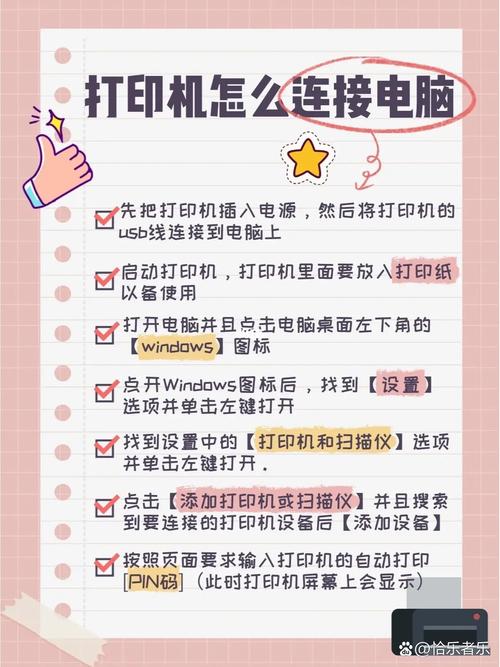
在开始连接之前,请确保准备好所需设备:一台电脑、一台打印机以及相应的连接线(例如USB线或网线),建议准备好打印机的驱动程序安装文件,通常可以在打印机品牌官网下载到最新版本。
有线连接是最传统且稳定的方式,如果使用USB连接,请先将打印机接通电源并开机,然后将USB线一端插入打印机,另一端插入电脑的USB接口,大多数现代操作系统如Windows 10/11或macOS会自动识别设备并安装基础驱动,若系统未自动安装,可能需要手动运行驱动程序,打开设备管理器,找到未识别的设备项,右键选择更新驱动,并指定驱动程序存储位置即可。
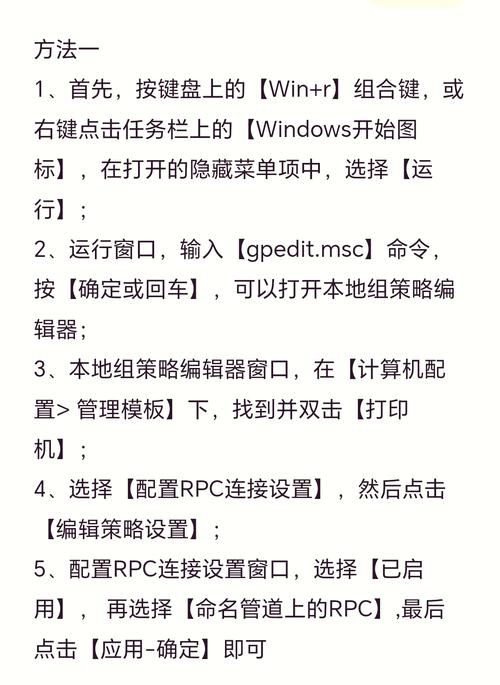
对于网络打印机,连接方式更为灵活,如果打印机支持有线网络,可通过网线将打印机与路由器连接,然后在电脑上打开“设备和打印机”界面,点击“添加打印机”,选择“网络打印机”选项,系统通常会自动搜索并列出可用设备,如果打印机支持无线连接,则需先进入打印机设置菜单,选择Wi-Fi网络并输入密码,完成后,在电脑的Wi-Fi设置中确保与打印机处于同一局域网,即可通过添加设备功能找到打印机。
蓝牙连接适用于部分支持该功能的打印机和电脑,开启电脑和打印机的蓝牙功能后,在电脑的蓝牙设备列表中搜索并配对打印机即可,这种连接方式虽然方便,但传输速度较慢,适合偶尔打印小文件的用户。
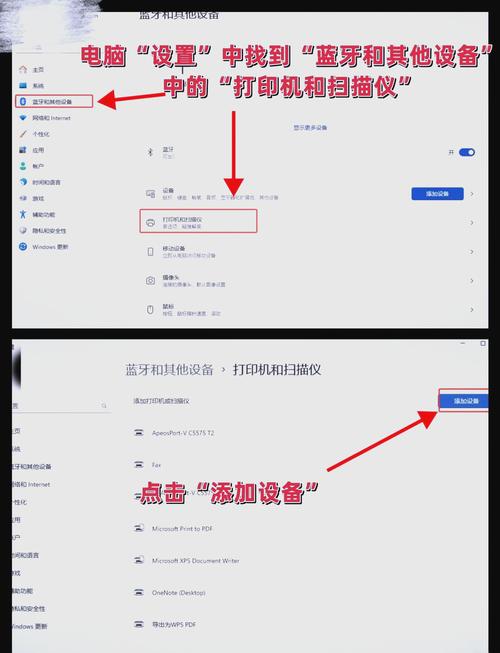
驱动程序是确保打印机正常工作的关键,即使硬件连接成功,若无正确驱动,打印机可能无法响应操作,建议从打印机品牌的官方网站下载对应型号的最新驱动,避免使用来源不明的第三方驱动,以免兼容性问题或安全风险,安装过程中,请仔细阅读提示,选择与操作系统匹配的版本。
有时连接过程中会遇到问题,例如系统无法识别设备或打印任务停滞,此时可尝试以下方法:检查所有连接线是否插紧,重启打印机和电脑,确认打印机纸张和墨水状态正常,或暂时关闭防火墙和安全软件进行测试,如果问题仍存在,可查阅打印机的用户手册或联系品牌技术支持。
正确连接打印机后,建议打印一张测试页以确认设备工作正常,在日常使用中,定期更新驱动程序和固件有助于提升打印质量并修复潜在问题,保持打印机清洁和良好维护也能延长其使用寿命。
掌握电脑与打印机的连接方法不仅能提升效率,还能减少不必要的技术困扰,随着技术发展,无线连接已成为主流,但有线方式仍因其稳定性受到许多用户青睐,根据实际需求选择适合的连接类型,并耐心完成每一步操作,就能轻松享受便捷的打印体验。









评论列表 (0)